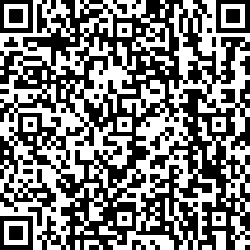Segnalibri di Firefox ovvero i Preferiti
Navigando nel WEB spesso approdiamo su siti che vorremmo tornare a visitare senza doverli ricercare ogni volta, per cui li aggiungiamo ai Preferiti, talvolta chiamati anche Segnalibri in alcuni browser.
Con il passar del tempo la nostra lista dei Preferiti si allunga, diventa per noi una sorta di rubrica per consultare quei siti che visitiamo spesso, ad esempio siti di notizie, banche, scuole, tecnici, moda, e-commerce, social, ecc..
Molto spesso, o meglio quasi sempre, quando formattiamo il Computer o reinstalliamo il browser, perdiamo tutta la lista dei Preferiti pertanto sarebbe buona norma, periodicamente effettuare una copia dei Preferiti onde evitare di incorrere in spiacevoli inconvenienti.
In questo Tutorial ti spiego come salvare i Segnalibri di Firefox.
Non è un’operazione difficile, inoltre la copia dei Preferiti impiega pochissimo tempo, quindi val la pena farla.
Cartella dei Preferiti di Firefox
Firefox, a differenza di Internet Explorer che salva i link dei Preferiti in una cartella chiamata appunto Preferiti, mantiene i Segnalibri in un database chiamato places.sqlite che trovi nella cartella
C:\Users\TUO ACCOUNT\AppData\Roaming\Mozilla\Firefox\Profiles\TUO PROFILO.default
dove:
- TUO ACCOUNT è il nome dell'Account che utilizzi per accedere a Windows
- TUO PROFILO è un nome assegnato automaticamente da Firefox in fase di installazione ed è una sequenza astratta di caratteri
In questo file oltre ai Segnalibri, vengono memorizzati anche la cronologia delle visite e dei download.
Potresti salvare tutti i tuoi Segnalibri semplicemente copiando questo file, però diventerebbe laborioso, quindi, se Firefox si avvia regolarmente, conviene utilizzare la sua utility.
Come copiare i Segnalibri di Firefox
Vediamo insieme come copiare i Segnalibri di Firefox.
Avvia il browser Mozilla Firefox
Clicca sull’icona dei Segnalibri oppure premi contemporaneamente i tasti + + B. Si apre la finestra dei Segnalibri. Clicca Importa e salva e dal menù seleziona Salva Il salvataggio è pressoché istantaneo. Autore: Pasquale Romano Linkedin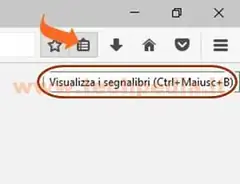
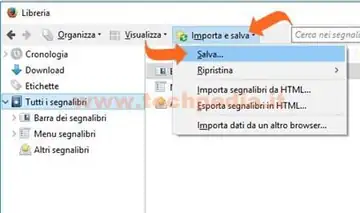 Firefox per default salva i Preferiti sul Desktop, ma se vuoi, puoi cambiare sia la cartella di destinazione e sia il nome del file di backup qualora non gradissi quello proposto, alla fine clicca Salva
Firefox per default salva i Preferiti sul Desktop, ma se vuoi, puoi cambiare sia la cartella di destinazione e sia il nome del file di backup qualora non gradissi quello proposto, alla fine clicca Salva
Ora puoi chiudere la finestra dei Segnalibri e continuare a navigare.
Converrebbe copiare il file di backup dei Segnalibri anche su un supporto esterno (Hard Disk, Pen Drive, ecc.), da utilizzare nel caso di rottura del disco del ComputerQR Code per aprire l'articolo su altri dispositivi